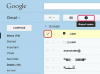คุณไม่จำเป็นต้องใช้รหัสเพื่อนำเข้าเอกสาร XML
เครดิตรูปภาพ: isak55 / iStock / Getty Images
Microsoft Excel นำเสนอสองวิธีหลักในการนำเข้าเอกสาร XML การนำเข้าด้วยตนเองจะง่ายที่สุดสำหรับผู้ใช้ส่วนใหญ่ การนำเข้าทางโปรแกรมอาจเร็วกว่าหากคุณต้องการนำเข้าไฟล์ตั้งแต่สองไฟล์ขึ้นไป และคุณทั้งคู่สะดวกและรวดเร็วในการพิมพ์หรือแทรกโค้ด
นำเข้าด้วยตนเอง
ขั้นตอนที่ 1
เปิด Excel จากนั้นเลือกเมนู "ไฟล์" และ "เปิด" เลือก "ไฟล์ XML" จากรายการประเภทไฟล์ เลือกไฟล์ที่คุณต้องการเปิด จากนั้นคลิก "เปิด"
วิดีโอประจำวันนี้
ขั้นตอนที่ 2
หากได้รับแจ้ง ให้เลือกสไตล์ชีตจากรายการตัวเลือก หรือคลิก "ยกเลิก" หากคุณไม่ต้องการใช้สไตล์ชีต
ขั้นตอนที่ 3
เลือก "บันทึก" และเลือก "XLS (Excel)" หรือรูปแบบ XLSX เพื่อทำให้การแปลงเป็นแบบถาวร
การนำเข้าโดยทางโปรแกรม
ขั้นตอนที่ 1
จดบันทึกตำแหน่งเซิร์ฟเวอร์และชื่อไฟล์ XML ที่คุณต้องการนำเข้า หรือจดบันทึกตำแหน่งของไฟล์หากอยู่ในฮาร์ดไดรฟ์ของคุณ คุณจะไม่สามารถเรียกดูได้ ดังนั้น คุณจะต้องทราบตำแหน่งไดเร็กทอรีแบบเต็ม
ขั้นตอนที่ 2
เปิดโครงการ Visual Basic for Applications ใน Excel และแทรกโมดูลใหม่ สร้างรูทีนย่อยชื่อ "ImportXML" (คุณสามารถใช้ชื่ออื่นได้หากต้องการ แต่การใช้ "ImportXML" จะทำให้การอ้างอิงในอนาคตง่ายขึ้น)
ขั้นตอนที่ 3
แทรกโค้ดต่อไปนี้ แทนที่ข้อความในวงเล็บเหลี่ยมด้วยชื่อไฟล์และตำแหน่งที่เกี่ยวข้อง และสไตล์ชีต:
สมุดงาน OpenXML "<http://Myserver/Myfolder/xml ชื่อไฟล์.xml>", _